在日常生活工作中,U盘是必不可少的,小巧玲珑、即插即用。
但市面上大多数U盘并不具备安全防护功能,很容易导致数据泄露,造成损失。
因此数据的安全性尤为重要,想要避免U盘数据泄露,最佳的方法就是对U盘文件进行加密,以避免非授权人员查看、复制重要文件。
U盘加密的方法有很多,下面为大家介绍一种Windows系统自带的U盘加密方法,不用安装其余的软件。
Bitlocker驱动器加密
Windows 自带的 Bitlocker 其实是一个功能强大的加密工具,只是大多数人对其不甚了解,极易误操作导致难以挽回的数据丢失。
![图片[1] | Bitlocker驱动器加密,教你一招U盘文件加密,避免数据泄露! | i3综合社区](https://www.i3zh.com/wp-content/uploads/2023/11/4ffce04d92a4d6cb21c1494cdfcd6dc1-44.png)
BitLocker 的核心作用是对 Windows 系统的数据进行全盘加密,和大多数加密手段的目的一样,它的存在主要是为了阻止别人在未经许可的情况下访问被加密的硬盘数据。
不管是系统被入侵、笔记本失窃、送去电脑城维修……即便你的硬盘被人「连根拔走」,不法分子都无法解密、恢复或访问其中原属于你的数据。
BitLocker 打开方式也很简单,一共有两种方法:直接在对应的磁盘上进行右键,你就能看到「打开 BitLocker」;或者在任务栏上的搜索中输入「BitLocker」直接跳转到 BitLocker 的控制面板,接着你就可以对你想保护的驱动器打开 BitLocker 了。
开启步骤
1、最常见的做法就是右键,将U盘插入电脑,进入【计算机】/【我的电脑】找到你的U盘,然后点击右键 – 点击 BitLocker 。
![图片[2] | Bitlocker驱动器加密,教你一招U盘文件加密,避免数据泄露! | i3综合社区](https://www.i3zh.com/wp-content/uploads/2023/11/4ffce04d92a4d6cb21c1494cdfcd6dc1-45.png)
2、进入加密设置界面,BitLocker 驱动器加密窗口中,勾选使用密码解锁驱动器(P),然后两次输入相同的密码(要求有大小写、空格、特殊符号和数字组成,密码长度不能小于8位,否则不能继续操作),点击下一步。
![图片[3] | Bitlocker驱动器加密,教你一招U盘文件加密,避免数据泄露! | i3综合社区](https://www.i3zh.com/wp-content/uploads/2023/11/4ffce04d92a4d6cb21c1494cdfcd6dc1-46.png)
3、接着在弹出的提示窗口中,选择【保存到文件】,然后点击【下一步】。
继续会弹出新窗口,要求将BitLocker恢复密钥另存,选择【桌面】再点击【保存】。
此处也可以采用多种方式保存密钥,因为密钥的创建,可用于在密码丢失时进行恢复,请注意密钥是唯一的,丢失密钥会导致你无法正常解密数据,所以一定要好好保存。
![图片[4] | Bitlocker驱动器加密,教你一招U盘文件加密,避免数据泄露! | i3综合社区](https://www.i3zh.com/wp-content/uploads/2023/11/4ffce04d92a4d6cb21c1494cdfcd6dc1-47.png)
4、Bitlocker是一种全卷加密系统,一个卷的范围可以是硬盘驱动器的一部分、整个驱动器或多个驱动器。我们可根据实际情况选择加密的驱动器空间大小,一种是仅加密已用磁盘空间,另一种为加密整个驱动器。
![图片[5] | Bitlocker驱动器加密,教你一招U盘文件加密,避免数据泄露! | i3综合社区](https://www.i3zh.com/wp-content/uploads/2023/11/4ffce04d92a4d6cb21c1494cdfcd6dc1-48.png)
关于这两种方式的区别也很好理解,首先Bitlocker分开读的话,其实就是bit blocker,意思是字节加密,也就是说BitLocker可以加密卷上的每个字节,在范围上可以加密整个卷,包括已使用和未使用的空间,虽然速度缓慢,但这却是加密驱动器最安全的方法。
另一种,则是在数据写入时仅加密已使用的空间,这种方式速度较快。
5、接着选择加密模式,这主要是因为Win 10中引入了新的磁盘加密模式,新模式自然更好,只是存在兼容问题,若是被你加密的设备要用在W10之前的系统上,那么就选择兼容模式。
![图片[6] | Bitlocker驱动器加密,教你一招U盘文件加密,避免数据泄露! | i3综合社区](https://www.i3zh.com/wp-content/uploads/2023/11/4ffce04d92a4d6cb21c1494cdfcd6dc1-49.png)
6、在加密过程中千万不要拔掉U盘也不要关机,否则容易使U盘里的资料丢失。而且加密速度有点慢,建议在加密时预留充足的加密时间,以避免加密中断,造成U盘数据损坏。
![图片[7] | Bitlocker驱动器加密,教你一招U盘文件加密,避免数据泄露! | i3综合社区](https://www.i3zh.com/wp-content/uploads/2023/11/4ffce04d92a4d6cb21c1494cdfcd6dc1-50.png)
加密完成后,你就会发现U盘的图标上多了一把锁,这就大功告成了。
![图片[8] | Bitlocker驱动器加密,教你一招U盘文件加密,避免数据泄露! | i3综合社区](https://www.i3zh.com/wp-content/uploads/2023/11/4ffce04d92a4d6cb21c1494cdfcd6dc1-51.png)
当你拔出U盘再插入电脑时,就需要正确输入密码才能查看里面的内容了。
如果是自己的常用电脑,可以勾选【从现在开始在此计算机上自动解锁(A)】就不用每次都输密码。
如果是别人捡到了U盘,就算要破解也只能格式化了。
![图片[9] | Bitlocker驱动器加密,教你一招U盘文件加密,避免数据泄露! | i3综合社区](https://www.i3zh.com/wp-content/uploads/2023/11/4ffce04d92a4d6cb21c1494cdfcd6dc1-52.png)
使用 BitLocker 有个前提:需要 Windows 专业版及以上,而一般情况下出售给个人的电脑都会预装的是 Windows 家庭版。
微软考虑到了这点,会在支持的设备上提供一个基于 BitLocker 的「设备加密」功能。
![图片[10] | Bitlocker驱动器加密,教你一招U盘文件加密,避免数据泄露! | i3综合社区](https://www.i3zh.com/wp-content/uploads/2023/11/4ffce04d92a4d6cb21c1494cdfcd6dc1-53.png)
「设备加密」可以理解成特殊版本的 BitLocker,家庭版用户也能使用,你可以进入「设置 > 更新与安全 > 设备加密」中打开它,密钥也会默认和你的微软账户相关联,你同样可以在这里找到密钥。
关闭步骤
能加密也能解密,如果你想关闭给U盘的锁,方法比加锁更简单。
1、把U盘插到之前加密用的那台电脑上面,然后在【控制面板】里面点击【系统】 ,找到【BitLocker】。
![图片[11] | Bitlocker驱动器加密,教你一招U盘文件加密,避免数据泄露! | i3综合社区](https://www.i3zh.com/wp-content/uploads/2023/11/4ffce04d92a4d6cb21c1494cdfcd6dc1-54.png)
2、在新窗口中,点击关闭 BitLocker。
![图片[12] | Bitlocker驱动器加密,教你一招U盘文件加密,避免数据泄露! | i3综合社区](https://www.i3zh.com/wp-content/uploads/2023/11/4ffce04d92a4d6cb21c1494cdfcd6dc1-55.png)
3、在弹出的窗口中输入解锁密码,点击解锁。
![图片[13] | Bitlocker驱动器加密,教你一招U盘文件加密,避免数据泄露! | i3综合社区](https://www.i3zh.com/wp-content/uploads/2023/11/4ffce04d92a4d6cb21c1494cdfcd6dc1-56.png)
4、静静等待解密过程,注意,这个过程中不要拔出u盘。
![图片[14] | Bitlocker驱动器加密,教你一招U盘文件加密,避免数据泄露! | i3综合社区](https://www.i3zh.com/wp-content/uploads/2023/11/4ffce04d92a4d6cb21c1494cdfcd6dc1-57.png)
小提醒
BitLocker 加密U盘设备后,必须输入密码才可访问内容,这在 Windows 系统中使用是毫无问题的,但有时U盘可能还要插入其他设备中,例如家中的电视、机顶盒等,这类设备是无法读取被 BitLocker 加密的U盘的。






![KinhDown[BaiDuCloud]在线解析,速度超快,你要的都可以下了! | i3综合社区](https://www.i3zh.com/wp-content/uploads/2021/07/2021071310161060-300x165.jpg)
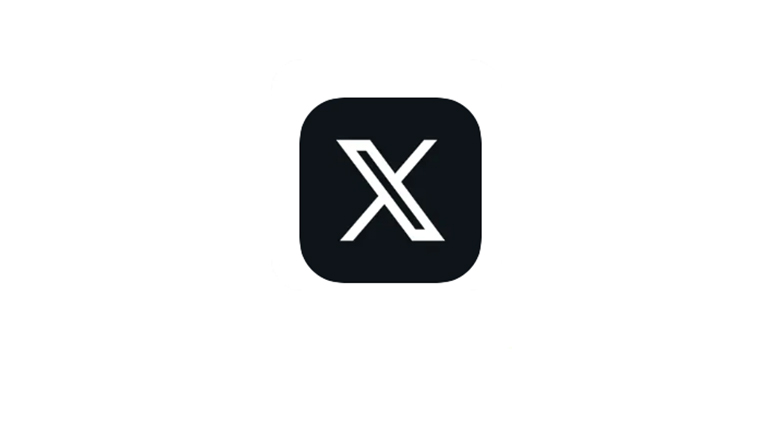


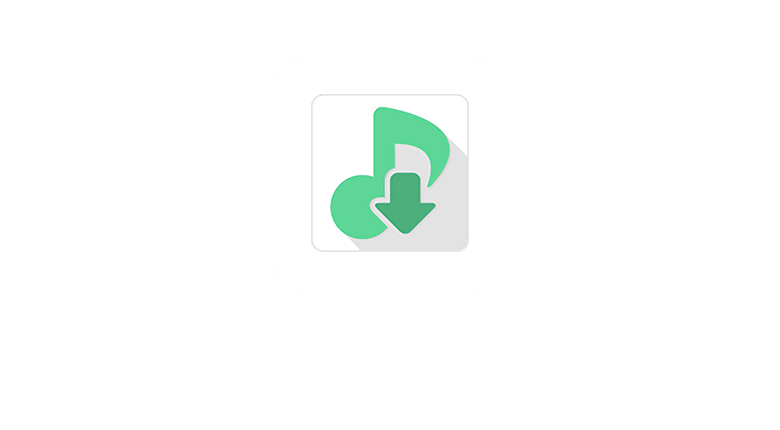
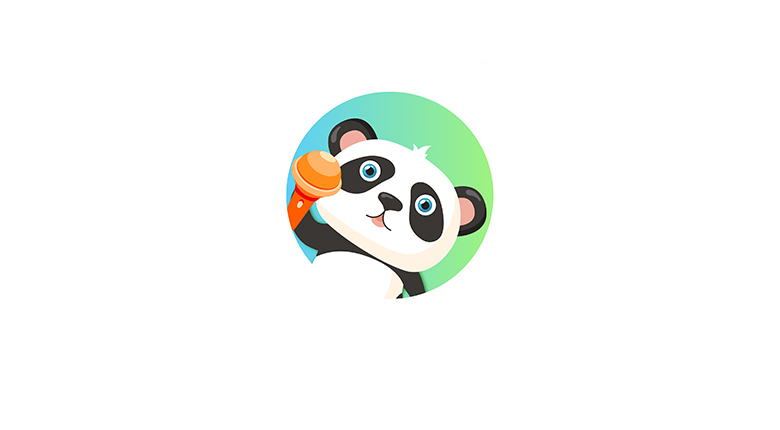
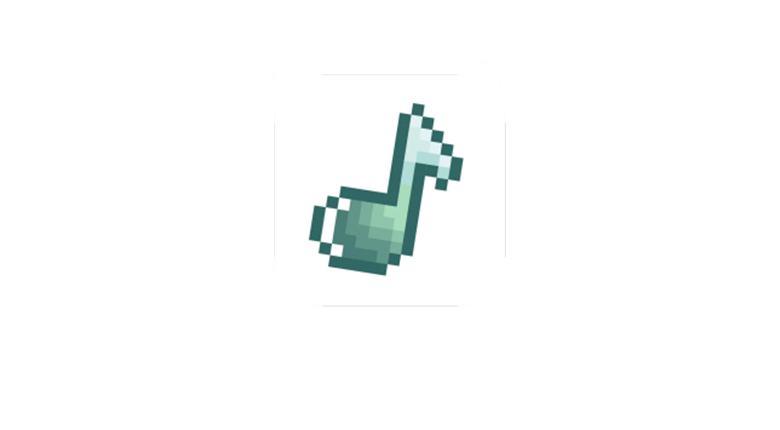
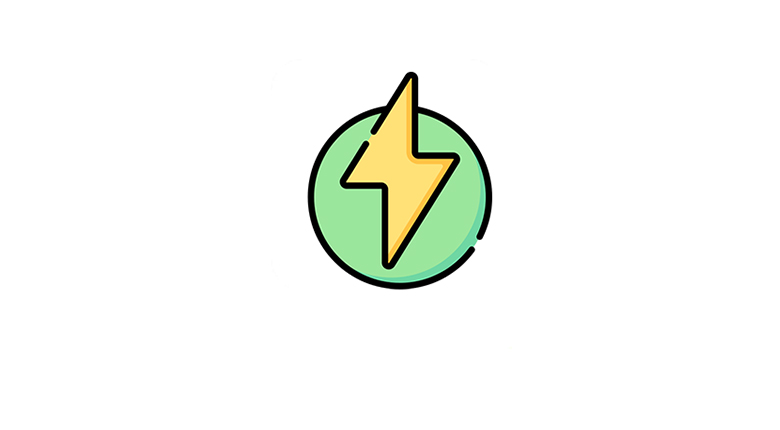
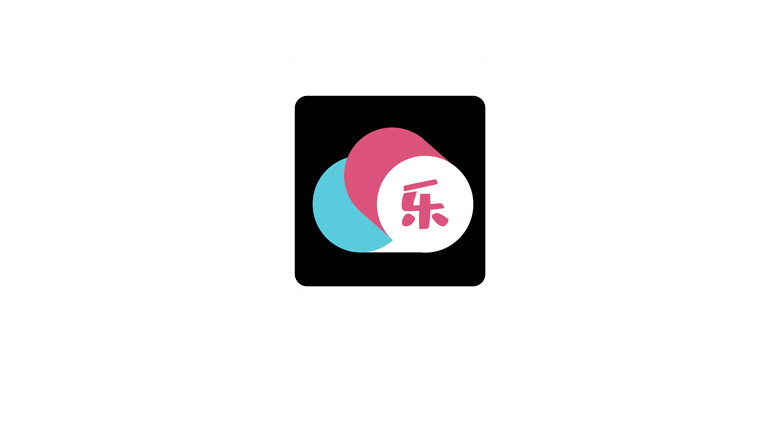
![表情[qiang] | i3综合社区](https://www.i3zh.com/wp-content/themes/zibll/img/smilies/qiang.gif)
暂无评论内容